Si Spotify suena demasiado bajo prueba estos trucos
¿De un tiempo a otro sientes que tu Spotify suena más bajo? Te enlistamos varios trucos para comprobar lo que está sucediendo
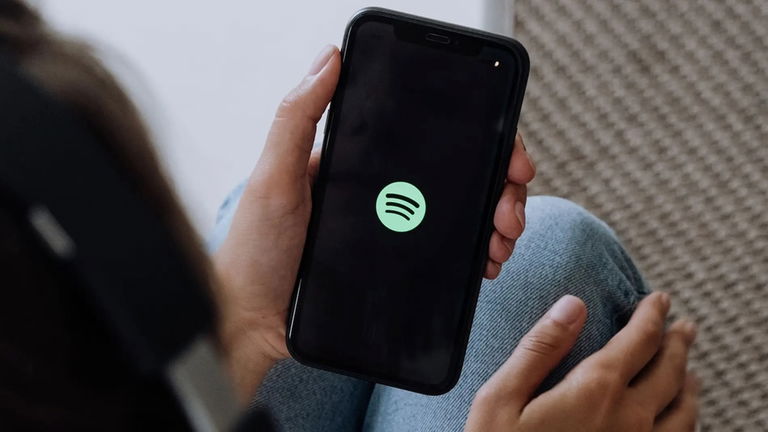
En ocasiones en donde tenemos la atención al 100% nos percatamos de algunos fallos ligeros, breves o que sencillamente no nos habíamos dado cuenta cuando ocurrieron anteriormente en nuestro iPhone, iPad, Mac o dispositivo Apple. Pasa con el volumen cuando vemos o escuchamos algún contenido, puede ser en el propio navegador o en una app en específico. Hablaremos del caso de Spotify y el volumen si es que te has percatado que suena más bajo de lo normal. Analizaremos el caso y brindaremos algunos trucos para solucionarlo.
Mi Spotify reproduce canciones o podcasts a un volumen más bajo, ¿por qué?
A veces son cosas inexplicables. Una acción tan común como bajar el volumen en algún momento del día y olvidar que lo hemos hecho cuando reproducimos algo es una señal de alarma. En minutos previos antes de dormir, suelo ver las últimas historias de Instagram del día y cambio a Twitter para ver las últimas nuevas. En ese lapso sucede algo tan simple, no tengo el volumen activado y entre apps y movimientos me ha ocurrido que el iPhone se queda sin sonido totalmente.
Puede ser un bug de iOS o de las apps en cuestión, en Spotify puede ocurrirte también pero aquí el caso se prolonga. La pista de audio se escucha más bajo de lo normal tanto en altavoz como en audífonos. Vamos a enlistar las soluciones concretas y esperamos que eso solucione el problema
Revisa el volumen del dispositivo y de Spotify
Si tienes activado cambiar el nivel del tono de volumen con las teclas en el iPhone, verifica desde el centro de control que el volumen del dispositivo se encuentre al máximo o en un nivel alto. También verifica que Spotify tiene el volumen suficiente, ya que tiene un control deslizante.
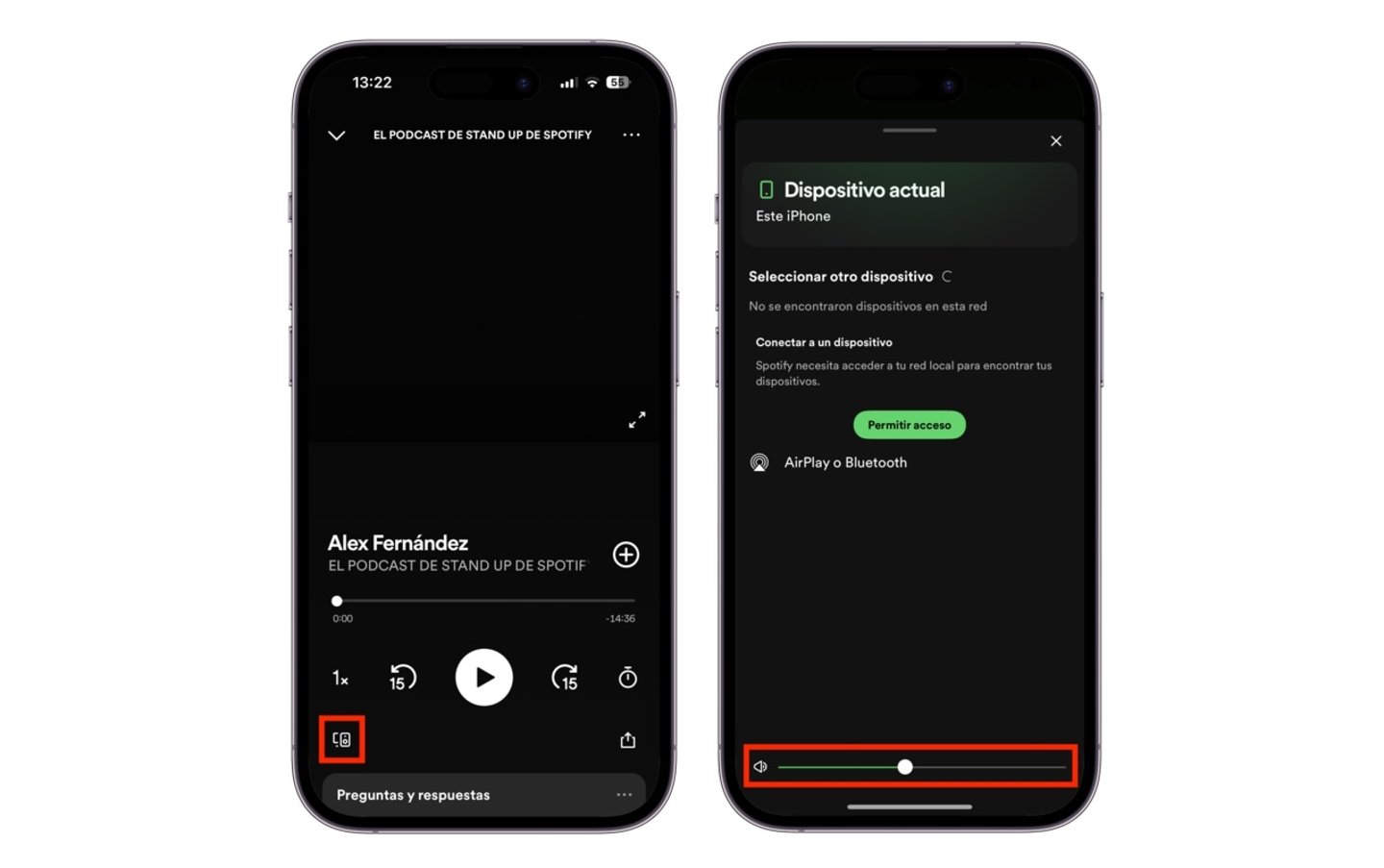
Verificar volumen dentro de Spotify
En la pantalla de reproducción, toca en el botón de dispositivos y arrastra el control de volumen a la derecha. ¿Utilizas tu dispositivo conectado a unas bocinas? Verifica que no esté conectado a otra fuente de audio, en ocasiones si tienes accesorios Bluetooth sucede que se conecta al propio altavoz y el volumen es más bajo porque fue una conexión deficiente. Apaga y vuelve a encender dicho altavoz para realizar una conexión exitosa.
Desactiva el ahorro de datos en iPhone
La calidad de la reproducción puede ser otra de las razones por las cuales la pista de audio puede ser menos potente y que no suene normal. Puede verse afectada por el ahorro de datos. Considera desactivar esta función en Spotify
- Toca en tu imagen de perfil y selecciona Configuración y privacidad
- Ubica el Ahorro de datos y desactívalo.
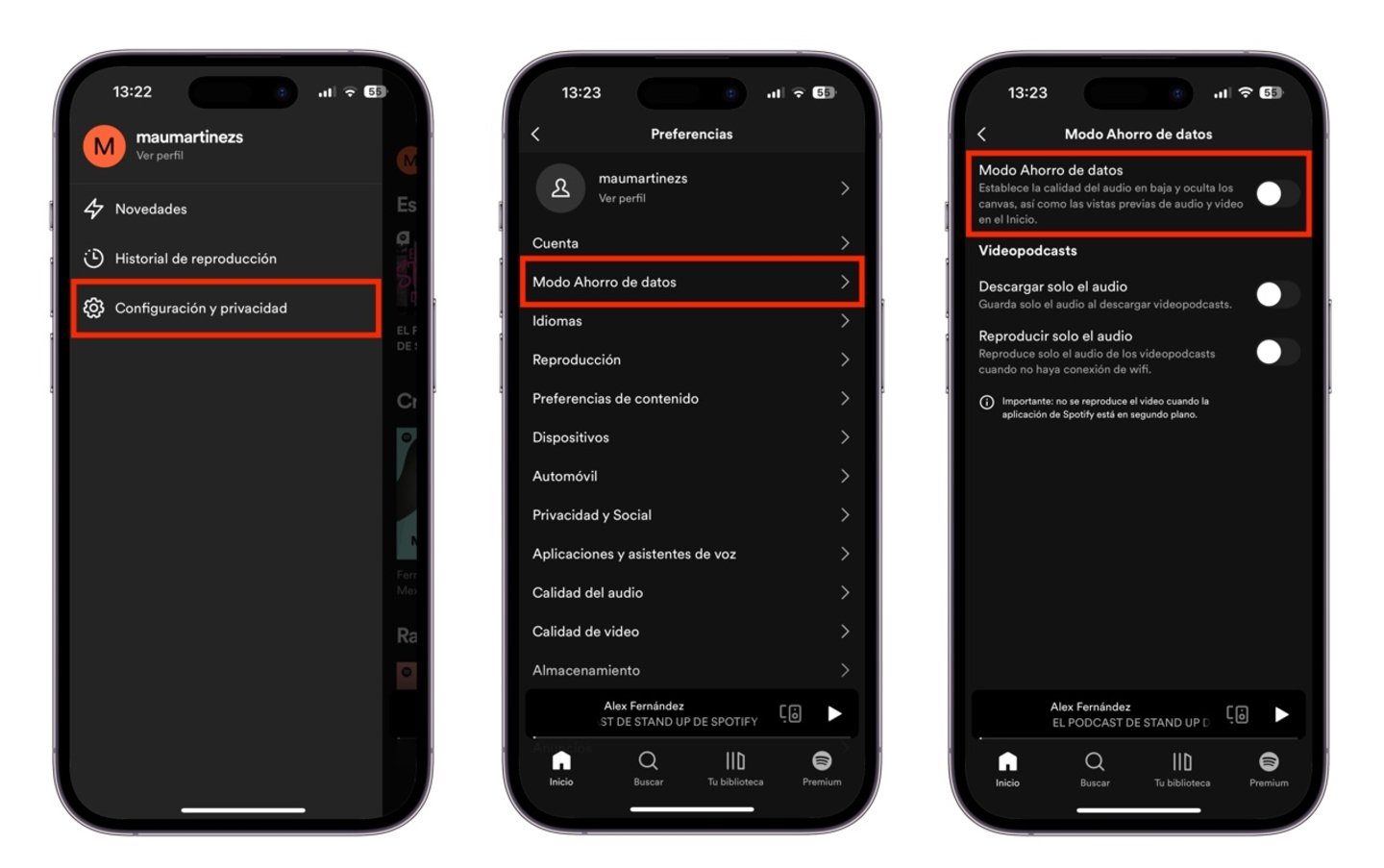
Desactivar modo de ahorro de datos en Spotify
Esta opción aplica tanto para Wi-Fi como para datos móviles. Si no tienes una buena conexión a internet en el momento de la reproducción también puede ser otra razón que influye en la calidad de audio.
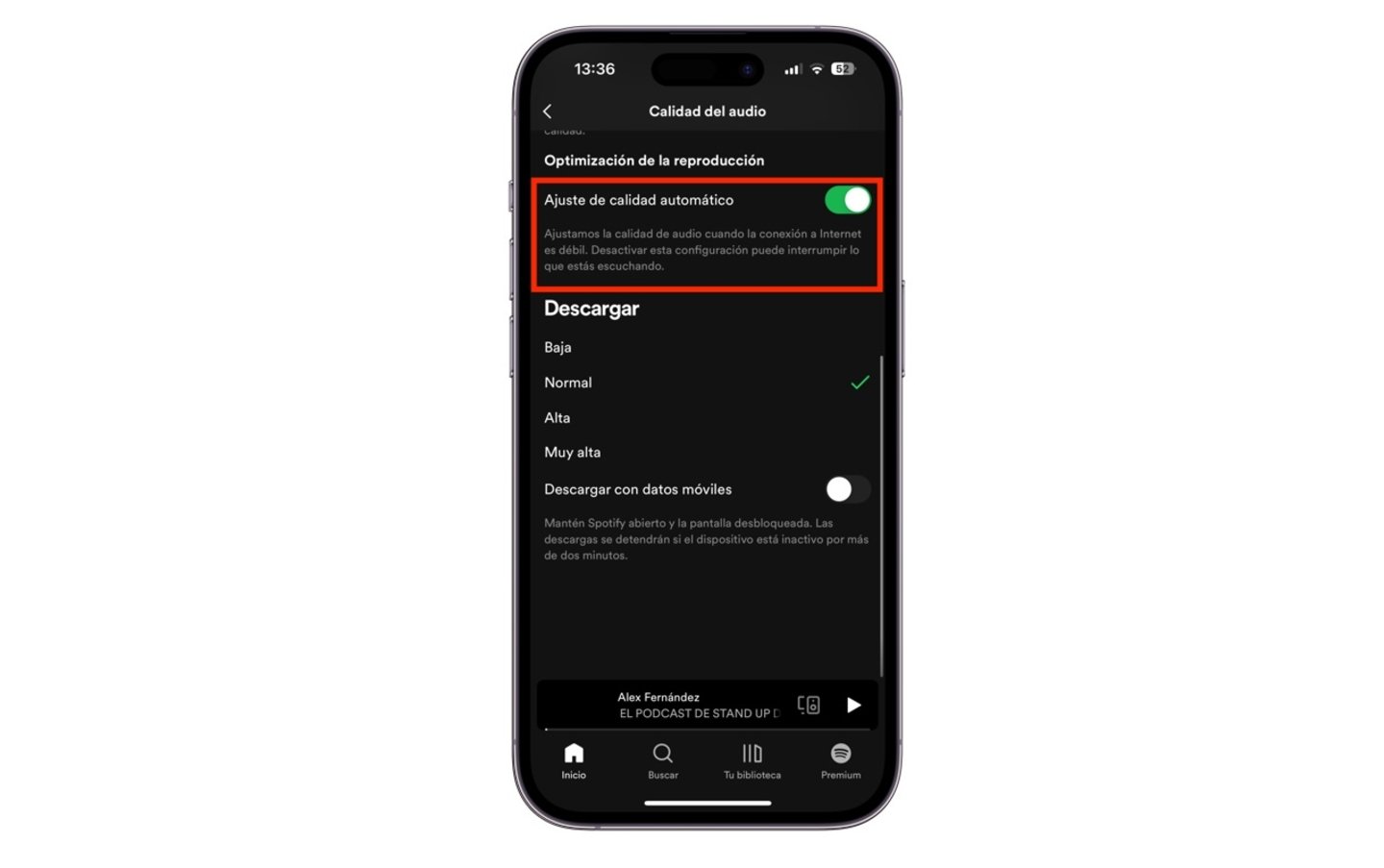
La calidad de audio también depende de la conexión a internet
Desactiva la normalización de audio
¿Cambias entre géneros musicales de manera drástica? Imagina que empiezas a escuchar música clásica suave y la siguiente pista sea de thrash metal, la variación en decibeles será muy distinta. Es por eso que Spotify cuenta con una función de normalización de audio para ser un equilibrio entre canciones que son suaves y fuertes. Desactivarlo puede que notes una mejoría en el volumen bajo.
- Dirígete a Configuración de Spotify
- En Reproducción desactiva Habilitar normalización de audio.
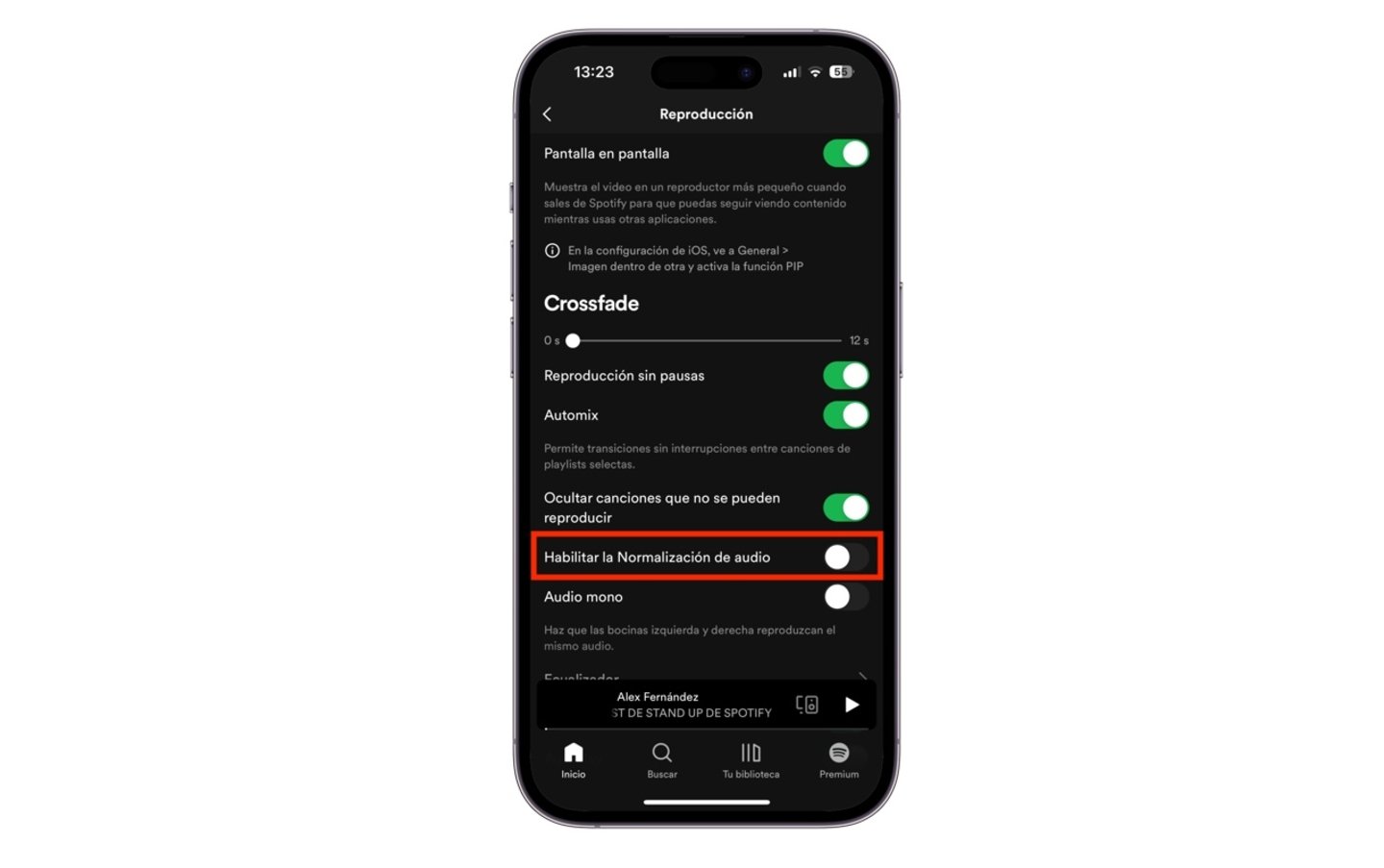
Desactivar normalización de audio
Si esto no ha resuelto el problema bajo tu opinión audiófila, vamos a seguir manipulando las configuraciones más profundas de Spotify.
Configura el nivel de volumen a un nivel más alto
Si ya subiste el volumen de Spotify y de tu dispositivo y no notas la mejoría, vamos a configurar un ajuste de volumen adicional que se encuentra en la configuración de la app. Toma en cuenta que este ajuste podría provocar que la calidad de audio se vea afectada.
- Ve a la Configuración de Spotify en la sección de Reproducción
- En el nivel de volumen configúralo de nivel normal a nivel alto.
Si tienes Spotify Premium es probable que no notes una distorsión o pérdida de calidad si tienes configurada la mejor calidad posible.
Reajusta el ecualizador o apágalo
¿Tienes activado el ecualizador de Spotify? Revisa cómo está definido en la sección de Reproducción de la propia configuración. Intenta a apagarlo y notar si hay mejoría. También puedes revisar los diferentes ajustes que te proporciona con base en un genero. En mi experiencia es buena idea comparar los que más te agraden y elegir uno. En caso contrario, lo mejor será apagarlo.
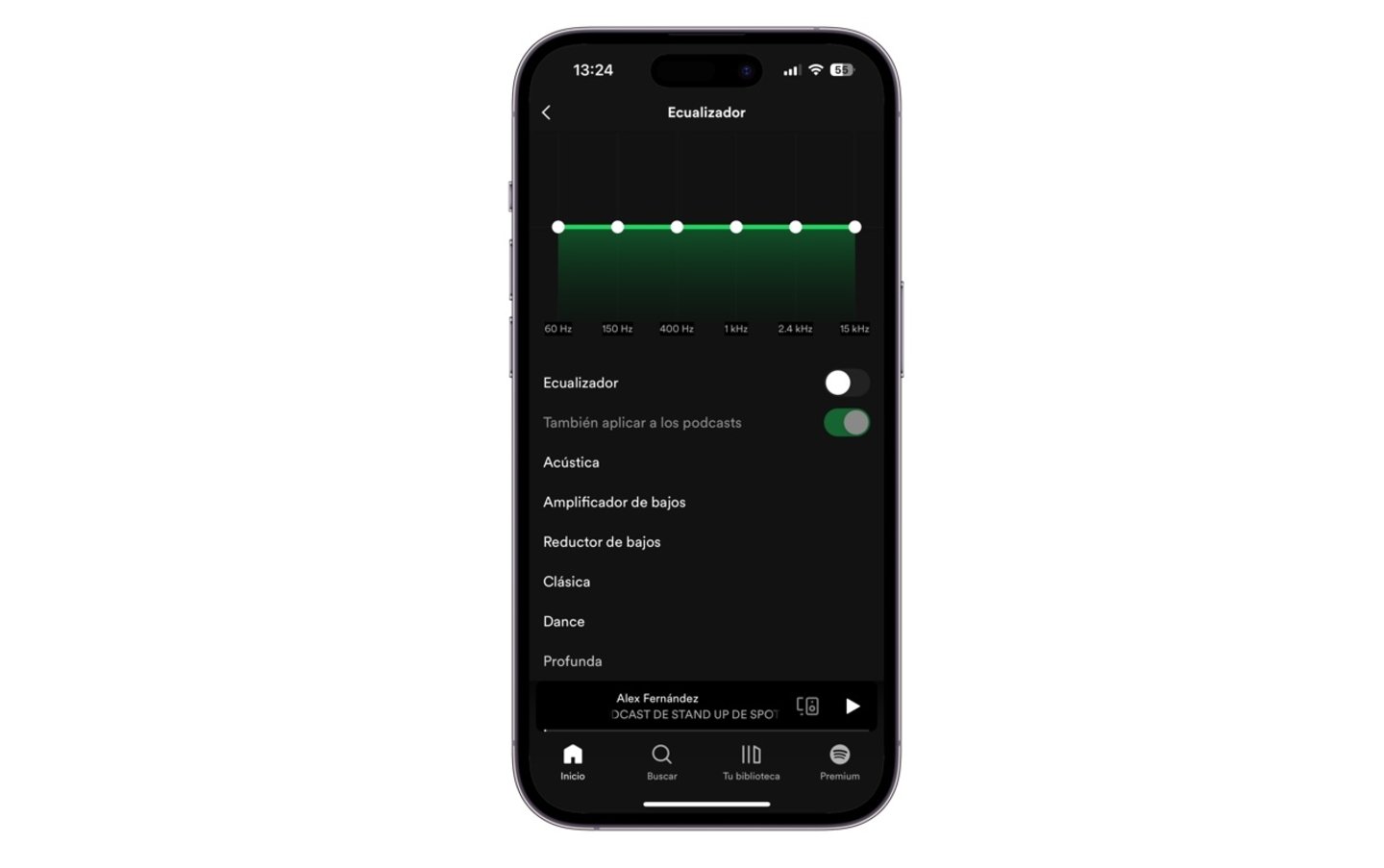
Revisar ecualizador en Spotify
El reinicio es muy importante, no lo olvides
Si los accesorios, HomePod o altavoz inteligente pueden reiniciarse, no olvides aplicar esta acción de vez en cuando para detectar fallos en la reproducción. También considera reiniciar tus dispositivos sea iPhone, iPad o Mac. Mantén actualizada la app de Spotify ya que en ocasiones suelen resolver fallos detectados con la reproducción de contenidos o la propia experiencia en la app.
Aquí terminamos los trucos que puedes realizar dentro de Spotify para solucionar el inconveniente. Por último, revisemos detalles físicos que puedan estar ocasionando un bajón de volumen involuntario.
iPhone encendiéndose con la manzana como icono
Limpia los altavoces del dispositivo y revisa auriculares o altavoces Bluetooth
Revisa si tus altavoces no están obstruidos por polvo y suciedad. Con un cepillo seco trata de frotar sobre los orificios de los altavoces para limpiar. También revisa los auriculares o altavoces que utilices y límpialos. Si el problema radica en accesorios, lo mejor será llevarlos a un servicio técnico para revisar que no tengan un problema de hardware.
¿Qué tipo de contenido estás escuchando? Recuerda también que el audio de origen puede ser pésimo, es decir, si es un podcast mal grabado o música grabada en el siglo pasado que no haya sido remasterizada o relanzada, no podrás hacer mayores cambios.
Puedes seguir a iPadizate en Facebook, WhatsApp, Twitter (X) o consultar nuestro canal de Telegram para estar al día con las últimas noticias de tecnología.